Контакты являются одним из самых важных элементов нашего iPhone. Они содержат информацию о наших друзьях, родственниках, коллегах и других людях, с которыми мы взаимодействуем каждый день. Потеря этих контактов может привести к серьезным проблемам. Поэтому необходимо знать, как эффективно сохранять и синхронизировать контакты на нашем устройстве.
К счастью, iPhone предлагает несколько способов сохранения контактов. Один из самых простых способов - использовать iCloud. iCloud позволяет сохранить контакты на серверах Apple, что обеспечивает им доступность и синхронизацию на всех устройствах Apple, подключенных к вашей учетной записи.
Если вы предпочитаете сохранять контакты на компьютере, вы можете использовать iTunes для резервного копирования и синхронизации контактов с вашим Mac или PC. Этот метод позволяет вам иметь полный контроль над вашими контактами и сохранять их на локальном устройстве.
Кроме того, вы можете сохранять контакты на внешнем накопителе, таком как флеш-накопитель или жесткий диск, с помощью специального приложения для резервного копирования и восстановления контактов. Это может быть полезно для тех, кто хочет иметь контакты вне облака и иметь контроль над их сохранностью.
Способы сохранения контактов в iPhone
Способ 1: Сохранение в iCloud
Один из самых популярных и надежных способов сохранения контактов в iPhone - использование сервиса iCloud. Для этого необходимо зарегистрироваться в iCloud и включить функцию "Контакты" в настройках. После этого все контакты будут автоматически сохраняться в облачном хранилище и быть доступными на всех устройствах с iCloud.
Способ 2: Синхронизация с iTunes
Другой способ сохранения контактов - синхронизация через iTunes. Для этого необходимо подключить iPhone к компьютеру, запустить iTunes и выбрать устройство. Затем нужно перейти на вкладку "Информация" и установить галочку напротив пункта "Синхронизировать контакты". После этого контакты будут сохранены на компьютере и восстановлены при необходимости.
Способ 3: Экспорт и импорт контактов
Для сохранения контактов можно также использовать функцию экспорта и импорта. Для этого нужно открыть приложение "Контакты" на iPhone, выбрать нужный контакт и нажать на кнопку "Поделиться". Затем нужно выбрать опцию "Экспорт контакта" и сохранить файл с контактом. Для импорта контакта его необходимо открыть на iPhone и добавить в список контактов.
С помощью этих простых способов сохранения контактов в iPhone вы сможете обеспечить безопасность и доступность важной информации в любой ситуации.
Использование встроенной функции iCloud
Для использования функции iCloud для сохранения контактов на iPhone, вам необходимо включить эту функцию на своем устройстве и настройте ее правильно. Прежде всего, убедитесь, что у вас есть учетная запись iCloud. Если нет, создайте ее, перейдя в раздел "Настройки" на вашем iPhone, нажав на свою учетную запись в верхней части экрана и выбрав "iCloud".
После этого включите функцию "Контакты" в разделе "Управление данными" в iCloud и дождитесь ее полной синхронизации с вашим устройством. После этого, все изменения ваших контактов будут автоматически сохраняться в облачном хранилище iCloud и доступны на всех ваших устройствах, подключенных к той же учетной записи iCloud.
Также, при использовании iCloud, вы можете создать резервную копию контактов на серверах Apple. Это обеспечит дополнительную защиту ваших данных, при необходимости восстановления настроек профиля или переноса контактов на новое устройство.
Использование встроенной функции iCloud для хранения и синхронизации контактов является одним из наиболее надежных и удобных способов обеспечения безопасности ваших контактов на iPhone. С функцией iCloud вы всегда будете иметь доступ к своим контактам, независимо от местоположения или состояния вашего устройства.
Ручное сохранение на SIM-карту
Владельцы iPhone могут также сохранять контакты на SIM-карту в случае, если это удобно или необходимо для использования на других устройствах. Хотя в современных моделях iPhone функция сохранения контактов на SIM-карту может быть недоступна, она все еще присутствует в некоторых моделях и может быть полезной для определенных ситуаций.
Чтобы вручную сохранить контакты на SIM-карту, следуйте этим простым шагам:
- Откройте приложение "Настройки" на своем iPhone
- Прокрутите вниз и выберите "Контакты"
- Нажмите на "Импорт на SIM-карту"
- Выберите контакты, которые вы хотите сохранить на SIM-карту
- Нажмите на "Готово" или "Сохранить"
После выполнения этих шагов выбранные контакты будут сохранены на SIM-карту. Они будут доступны для использования на других устройствах, поддерживающих использование SIM-карты для хранения контактов.
Важно отметить, что такое сохранение контактов на SIM-карту может иметь некоторые ограничения. Во-первых, SIM-карта может хранить ограниченное количество контактов, обычно не более 200-250 записей. Во-вторых, на SIM-карту могут быть сохранены только основные данные контактов, такие как имя и номер телефона, в то время как дополнительные данные, такие как адрес или электронная почта, могут быть утеряны при сохранении на SIM-карту.
В целом, ручное сохранение контактов на SIM-карту является довольно простым способом переноса контактов между устройствами, но его использование может быть ограничено из-за ограничений самой SIM-карты. Поэтому рекомендуется также использовать альтернативные способы сохранения контактов, такие как iCloud или резервное копирование iTunes, для более надежного и полного сохранения контактов на iPhone.
Сохранение внешними сервисами
Кроме встроенных функций iOS, существует множество внешних сервисов, которые позволяют эффективно сохранять, синхронизировать и восстанавливать контакты на iPhone. Они обеспечивают удобный доступ к вашей контактной информации, даже если устройство было потеряно или сломано.
Одним из самых популярных сервисов для сохранения контактов является iCloud. Он автоматически резервирует весь ваш список контактов, и вы можете легко восстановить его на новом устройстве или после сброса настроек. Просто войдите в настройки устройства, откройте раздел iCloud и включите «Контакты». Теперь все ваши контакты будут сохранены и доступны на всех ваших устройствах, подключенных к iCloud.
Другим популярным сервисом является Google Контакты. Если вы используете учетную запись Google на своем устройстве, вы можете синхронизировать свои контакты с облачным сервисом Google. Чтобы включить синхронизацию контактов, откройте настройки и выберите «Почта, контакты, календари» - «Учетные записи» - «Google». Введите свои учетные данные Google и включите синхронизацию контактов. Теперь ваши контакты будут сохранены в вашей учетной записи Google и будут доступны через веб-интерфейс или любое устройство с учетной записью Google.
Если вы предпочитаете использовать другие сервисы, такие как Outlook или Yahoo, они также обеспечивают возможность синхронизации контактов на iPhone. Проверьте настройки вашего аккаунта электронной почты и убедитесь, что синхронизация контактов включена.
Внешние сервисы также могут обеспечивать дополнительные функции, такие как резервное копирование контактов на компьютере или импорт и экспорт в различных форматах файлов. Это может быть полезно, если вы хотите перенести контакты на другое устройство или поделиться ими с другими людьми.
| Сервис | Описание |
|---|---|
| iCloud | Официальный сервис Apple для резервного копирования и синхронизации контактов |
| Google Контакты | Сервис Google для синхронизации контактов с учетной записью Google |
| Outlook | Сервис Microsoft для синхронизации контактов с учетной записью Outlook |
| Yahoo | Сервис Yahoo для синхронизации контактов с учетной записью Yahoo |
Независимо от выбранного сервиса, регулярное резервное копирование и синхронизация контактов являются важными аспектами сохранения вашей контактной информации на iPhone. Это обеспечивает безопасность и доступность ваших контактов в любое время и на любом устройстве.
Импорт контактов из других источников
1. Импорт контактов из iCloud
Если у вас есть учетная запись iCloud, то вы можете легко импортировать контакты на свой iPhone из облачного хранилища. Для этого перейдите в настройки iPhone, выберите вкладку iCloud, войдите в свою учетную запись iCloud, затем активируйте опцию "Контакты". После этого все контакты с облачного хранилища автоматически появятся на вашем iPhone.
2. Импорт контактов из Google
Если у вас есть аккаунт Google, вы можете импортировать контакты на ваш iPhone из Google. Для этого также перейдите в настройки iPhone, выберите вкладку "Почта, контакты, календари", выберите опцию "Добавить аккаунт" и введите свои учетные данные Google. После этого активируйте опцию "Контакты" и все ваши контакты с аккаунта Google будут импортированы на ваш iPhone.
3. Импорт контактов из SIM-карты
Если у вас уже есть контакты на SIM-карте, вы можете легко импортировать их на ваш iPhone. Для этого перейдите в настройки iPhone, выберите вкладку "Контакты", затем "Импорт SIM-карты". Все контакты на SIM-карте будут скопированы на ваш iPhone.
4. Импорт контактов из файлового хранилища
Если у вас есть файл с контактами, например в формате vCard (.vcf), вы можете его импортировать на ваш iPhone. Для этого отправьте файл с контактами на ваш iPhone например по электронной почте или через мессенджер. Откройте файл на вашем iPhone и выберите опцию "Добавить контакты". Все контакты из файла будут автоматически добавлены в вашу книгу контактов на iPhone.
Следуя этим простым советам, вы сможете быстро и легко импортировать контакты из других источников на ваш iPhone и всегда оставаться на связи со своими друзьями и коллегами.
Резервное копирование через iTunes
Если у вас установлена программа iTunes на компьютере, вы можете воспользоваться ею для создания резервной копии контактов на вашем iPhone. iTunes позволяет сохранить все данные с устройства, включая контакты, на вашем компьютере. Это может быть полезно, если вы хотите предотвратить потерю данных в случае кражи или поломки iPhone.
Чтобы создать резервную копию контактов через iTunes, следуйте инструкциям ниже:
- Соедините iPhone с компьютером, на котором установлена программа iTunes.
- Откройте iTunes и выберите свое устройство в верхнем левом углу экрана.
- Перейдите на вкладку "Резервирование" в общем меню устройства.
- Выберите опцию "Резервирование на этом компьютере".
- Нажмите кнопку "Создать резервную копию" и дождитесь завершения процесса.
После завершения резервного копирования вы можете быть уверены, что ваши контакты сохранены на компьютере и можно будет восстановить их при необходимости. Помните, что резервное копирование через iTunes может занять некоторое время, в зависимости от количества данных на вашем устройстве и скорости подключения.
Синхронизация с другими устройствами через Bluetooth

Чтобы начать синхронизацию контактов через Bluetooth, вам необходимо сначала подключить iPhone к другому устройству через Bluetooth.
- Перейдите на вашем iPhone в настройки и выберите меню "Bluetooth".
- Включите Bluetooth и подключите ваш iPhone к другому устройству.
- После успешного подключения откройте приложение "Контакты" на iPhone.
- Выберите все контакты или только те, которые вы хотите передать на другое устройство.
- Нажмите на кнопку "Поделиться" или "Экспорт", в зависимости от вашего iPhone и версии операционной системы.
- Выберите опцию "Bluetooth" из списка доступных вариантов передачи контактов.
- Выберите устройство, с которым вы хотите синхронизировать контакты.
- Дождитесь завершения передачи контактов, после чего проверьте их на другом устройстве.
Обратите внимание, что для успешной синхронизации контактов через Bluetooth, на другом устройстве также должна быть включена функция Bluetooth.
Синхронизация контактов через Bluetooth может занять некоторое время, особенно если вы передаете большое количество контактов. Следуйте инструкциям и дождитесь завершения процесса передачи, чтобы убедиться, что все контакты успешно скопированы.
Записи о контактах, переданные через Bluetooth, будут сохранены как отдельные контакты на другом устройстве. Таким образом, переданная информация не будет автоматически обновляться при изменении или добавлении новых контактов на вашем iPhone.
Не забудьте отключить Bluetooth на вашем iPhone и другом устройстве после завершения синхронизации, чтобы сэкономить заряд батареи и обезопасить свое устройство от несанкционированного доступа.